Організаційні діаграми - це не лише елегантний спосіб відображення ієрархічних структур, але й цінний інструмент для забезпечення чіткості в організації. MS Visio пропонує універсальні функції для створення такої діаграми та легкого внесення змін. У цьому посібнику ви дізнаєтеся, як ефективно створити організаційну діаграму у Visio, щоб чітко візуалізувати структуру вашої компанії.
Основні висновки
- Visio містить шаблони для різних типів організаційних діаграм.
- Інтерфейс користувача пропонує спеціальні інструменти для налаштування макета та дизайну.
- Зображення можна додавати, щоб зробити діаграму більш індивідуальною.
- Вирівнювання та розмір фігур можна гнучко регулювати та налаштовувати на свій смак.
Покрокові інструкції
Відкрийте Visio і створіть новий документ. Перейдіть на початкову сторінку і виберіть "Створити", щоб відкрити область редагування нової діаграми. Тут ви знайдете різноманітні шаблони, які допоможуть вам розпочати роботу.
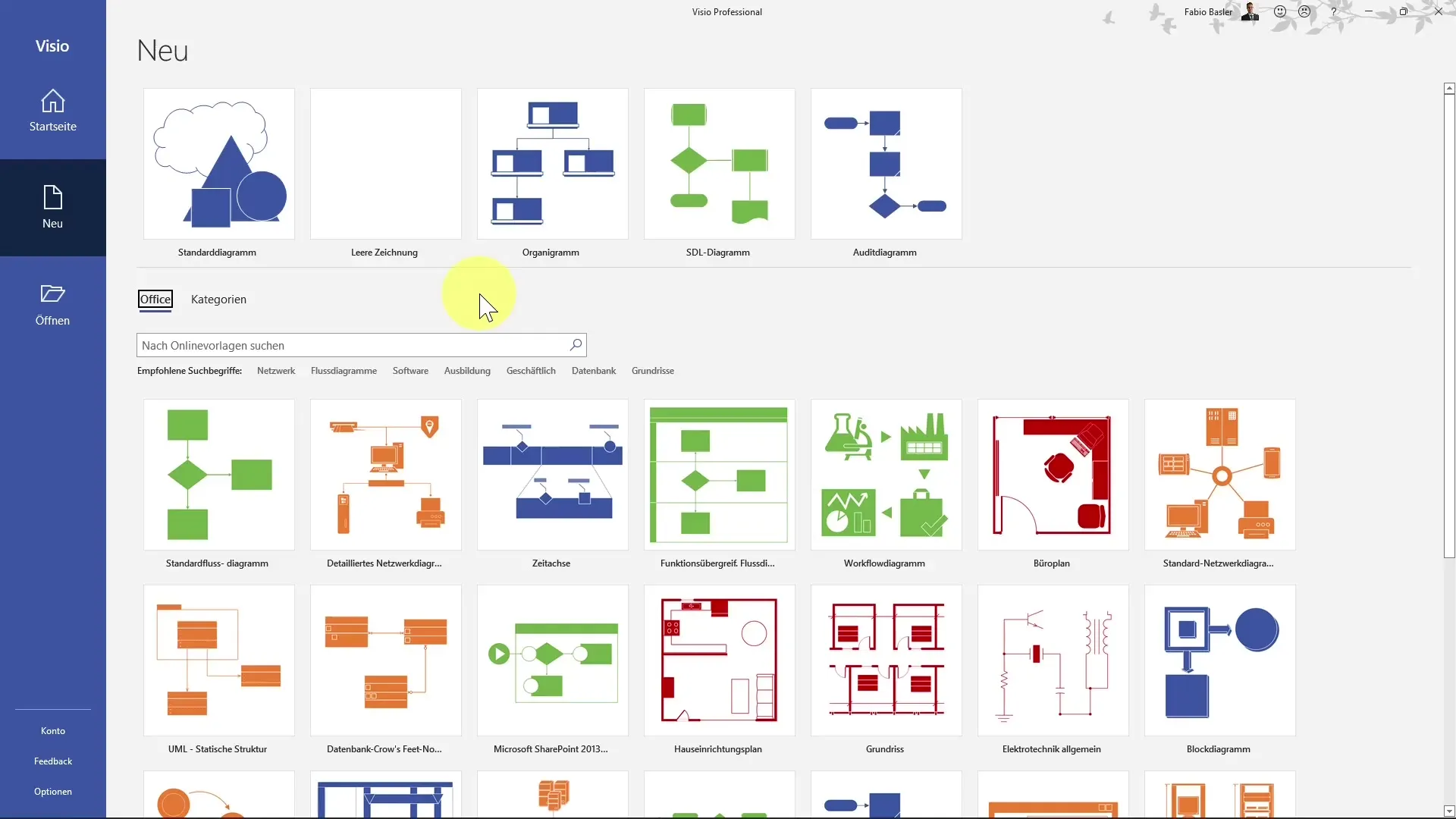
Натисніть на "Організаційна діаграма" на сторінці шаблону. У вас також є можливість пошуку онлайн-шаблонів Office. Просто введіть "організаційна діаграма" в рядок пошуку і натисніть на значок пошуку або клавішу Enter.
У наступному діалозі вас запитають, чи хочете ви створити нову організаційну діаграму. Ви також можете отримати доступ до спеціальних шаблонів, таких як організаційна схема департаменту або ієрархічна організаційна схема. Тому спочатку виберіть схему відділу і натисніть на кнопку "Створити".
Після створення шаблону ви побачите першу організаційну структуру. Щоб відобразити ієрархічні відносини між працівниками, Visio автоматично вставив деякі фігури на ваш аркуш креслення. У крайньому лівому кутку інтерфейсу користувача ви знайдете спеціальні фігури для вашої організаційної структури.
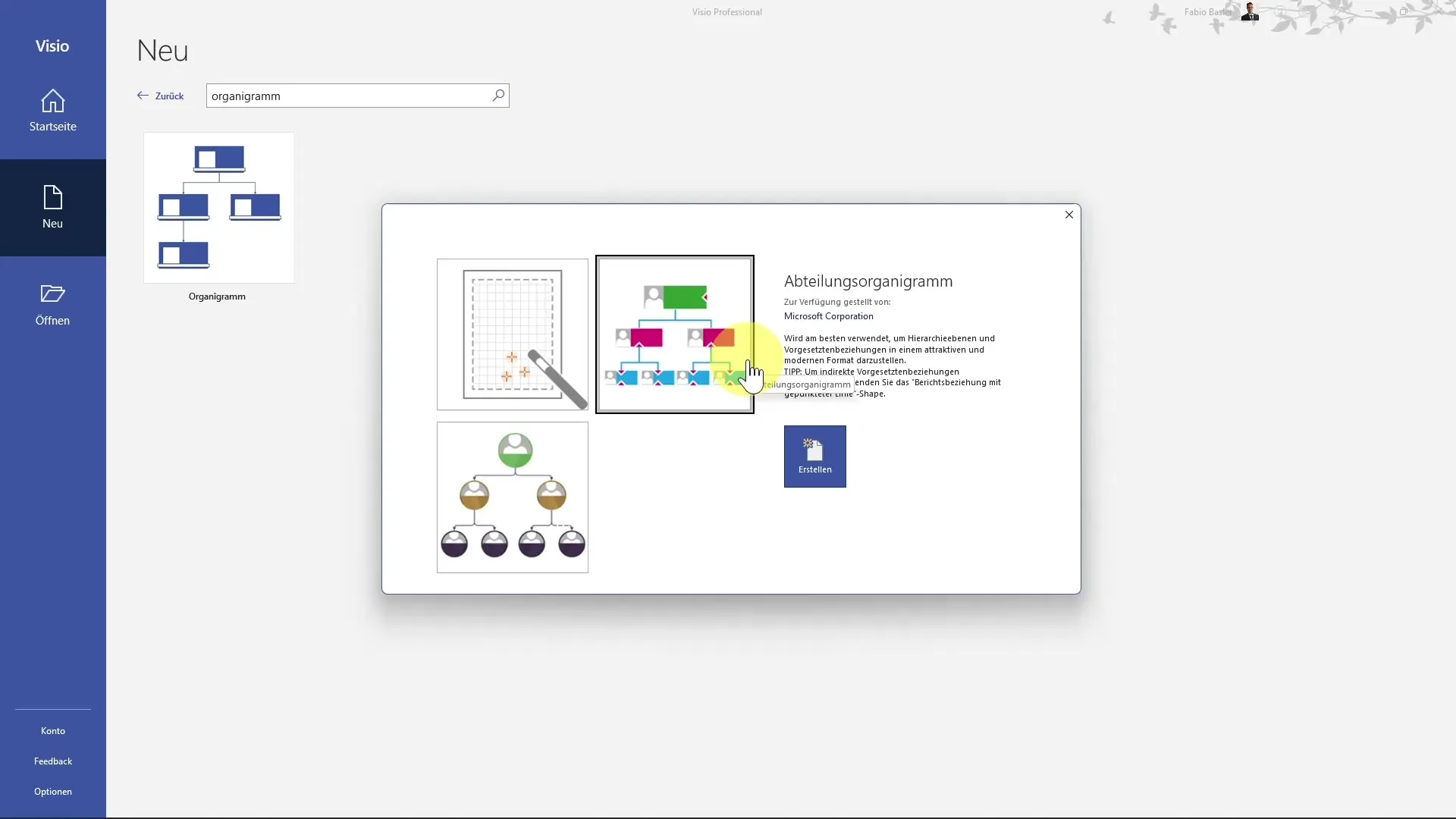
Ви можете просто перетягнути ці фігури на аркуш креслення. Щоб налаштувати інформацію, що відображається, ви можете натиснути на фігури і відредагувати їх відповідно до ваших побажань. Натисніть на фігуру, щоб ввести ім'я особи, яку ви хочете представити.
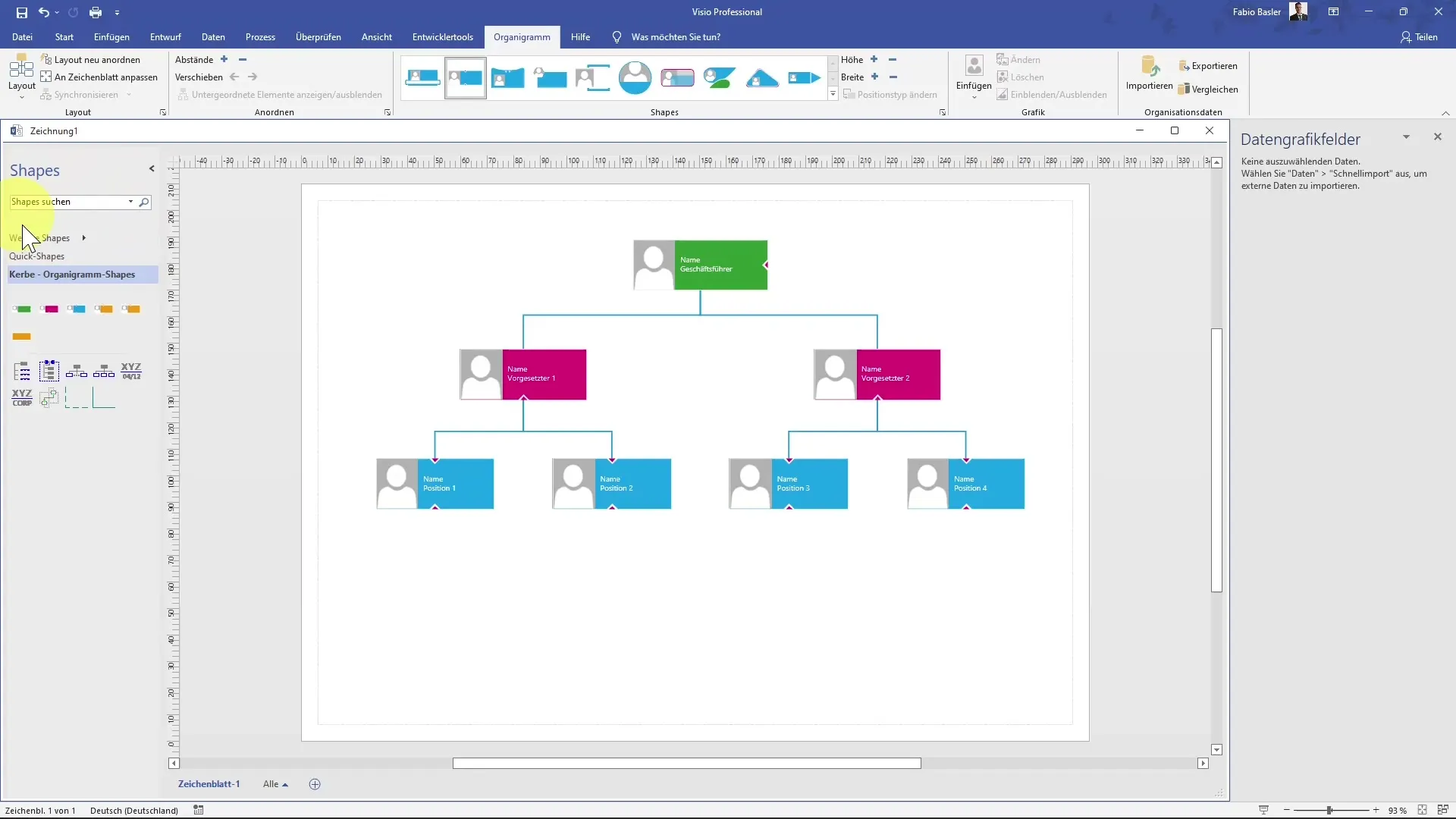
Це може бути, наприклад, генеральний директор. Щоб ввести ім'я, натисніть на текстове поле і напишіть потрібне ім'я. Фігури Visio також дозволяють додавати зображення співробітників. Для цього натисніть на файл зображення і просто додайте своє зображення.
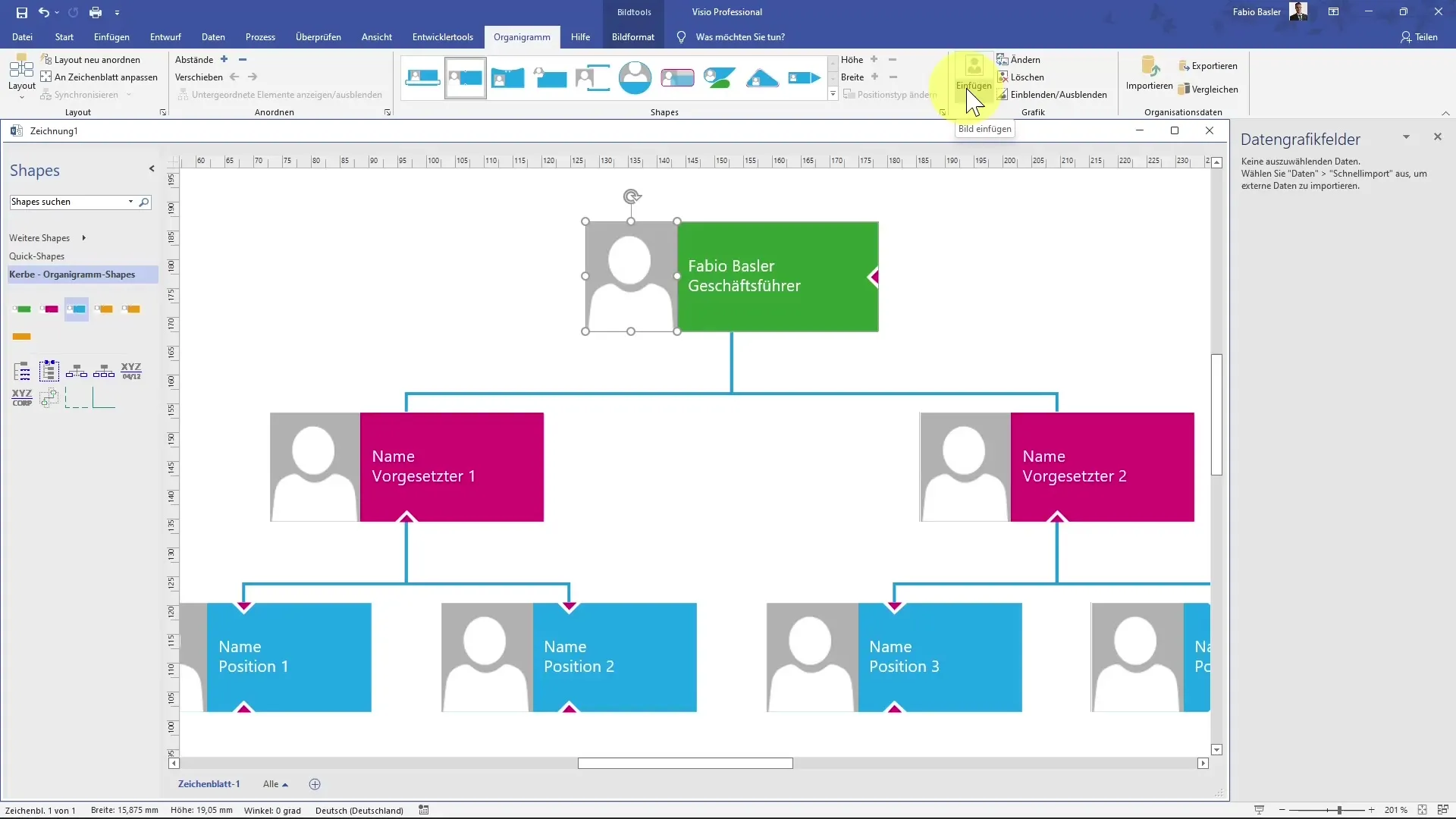
Тепер покажіть, як можна налаштувати макет. Ви можете вибирати між горизонтальним і вертикальним форматами макета. Наприклад, якщо вам потрібен макет, вирівняний по лівому краю, виберіть цю опцію в меню "Макет". Ви також можете налаштувати відстань між окремими фігурами, щоб ваша організаційна структура виглядала не лише інформативно, але й привабливо.
Якщо ви хочете налаштувати стрілки між фігурами, це також дуже просто. Клацнувши правою кнопкою миші на з'єднувачі, ви можете змінити тип з'єднувача, наприклад, між прямим і вигнутим.
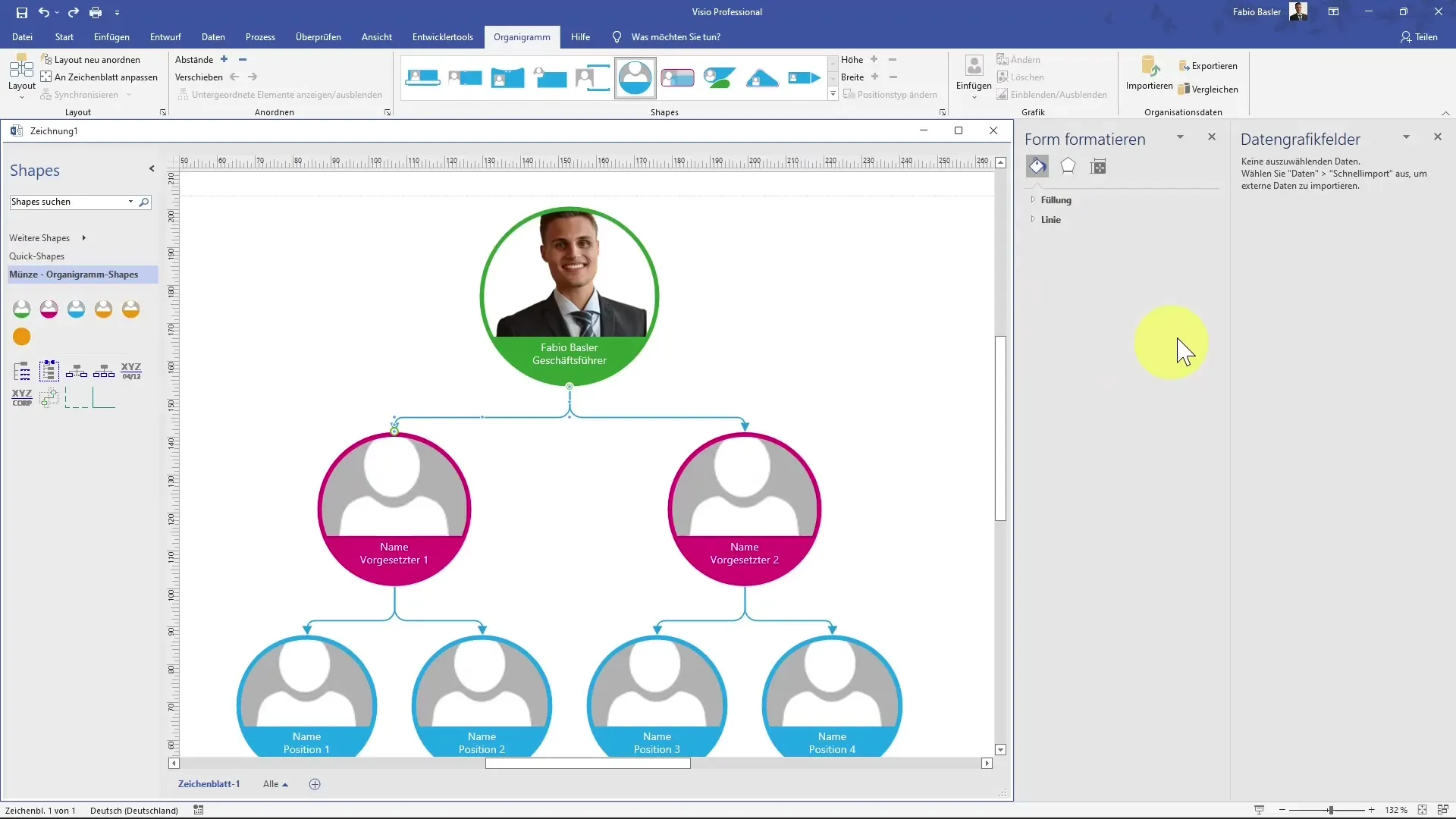
Ви також можете налаштувати колір і товщину ліній. Меню заливки можна знайти в області форматування праворуч. Наприклад, ви можете змінити колір з синього на червоний або збільшити товщину лінії.
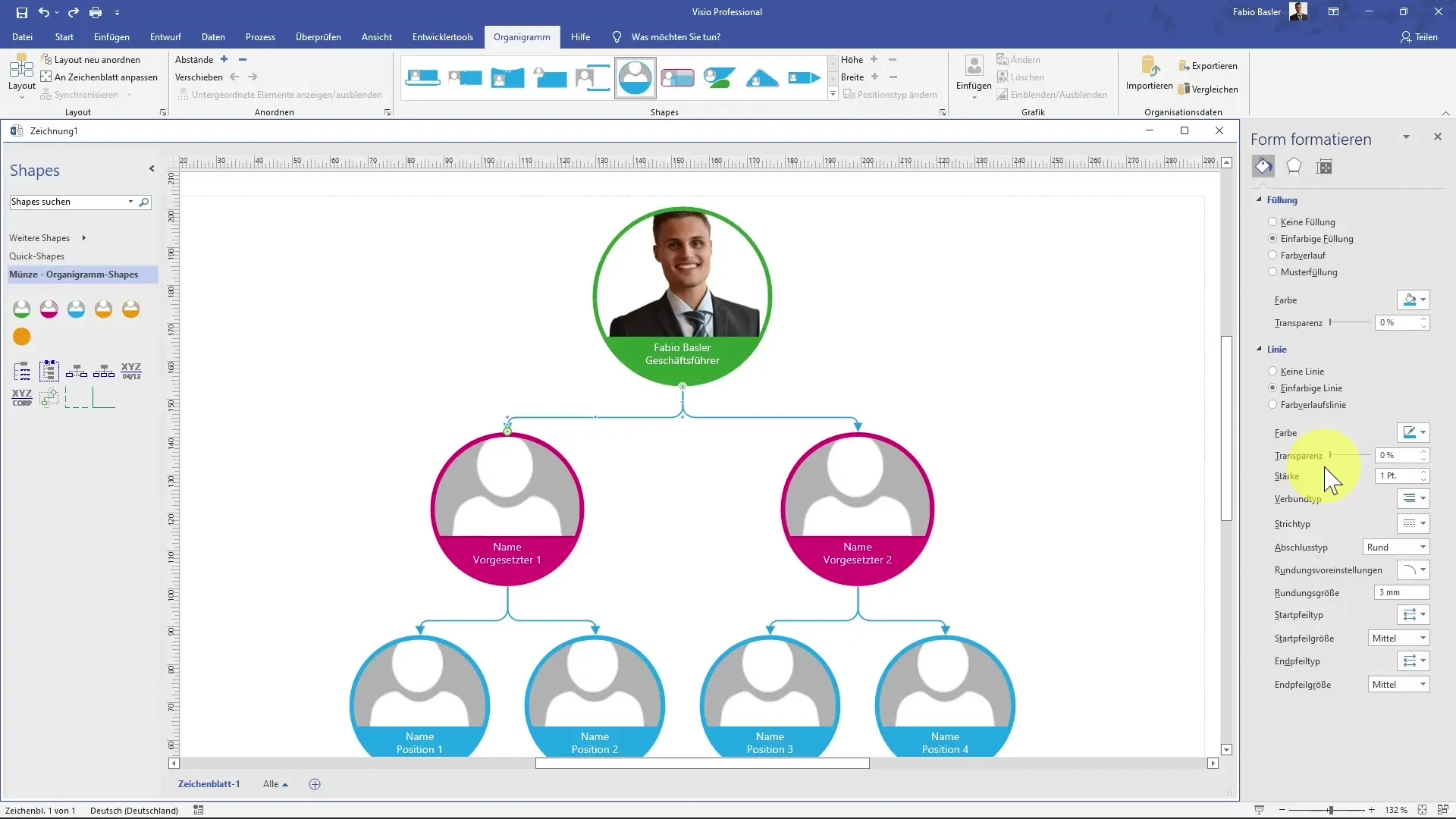
Якщо ви хочете змінити вигляд або форму фігур, різні опції Visio дають змогу це зробити, наприклад, вибрати круглі фігури замість квадратних. Ви також можете налаштувати висоту і ширину фігур на свій смак.
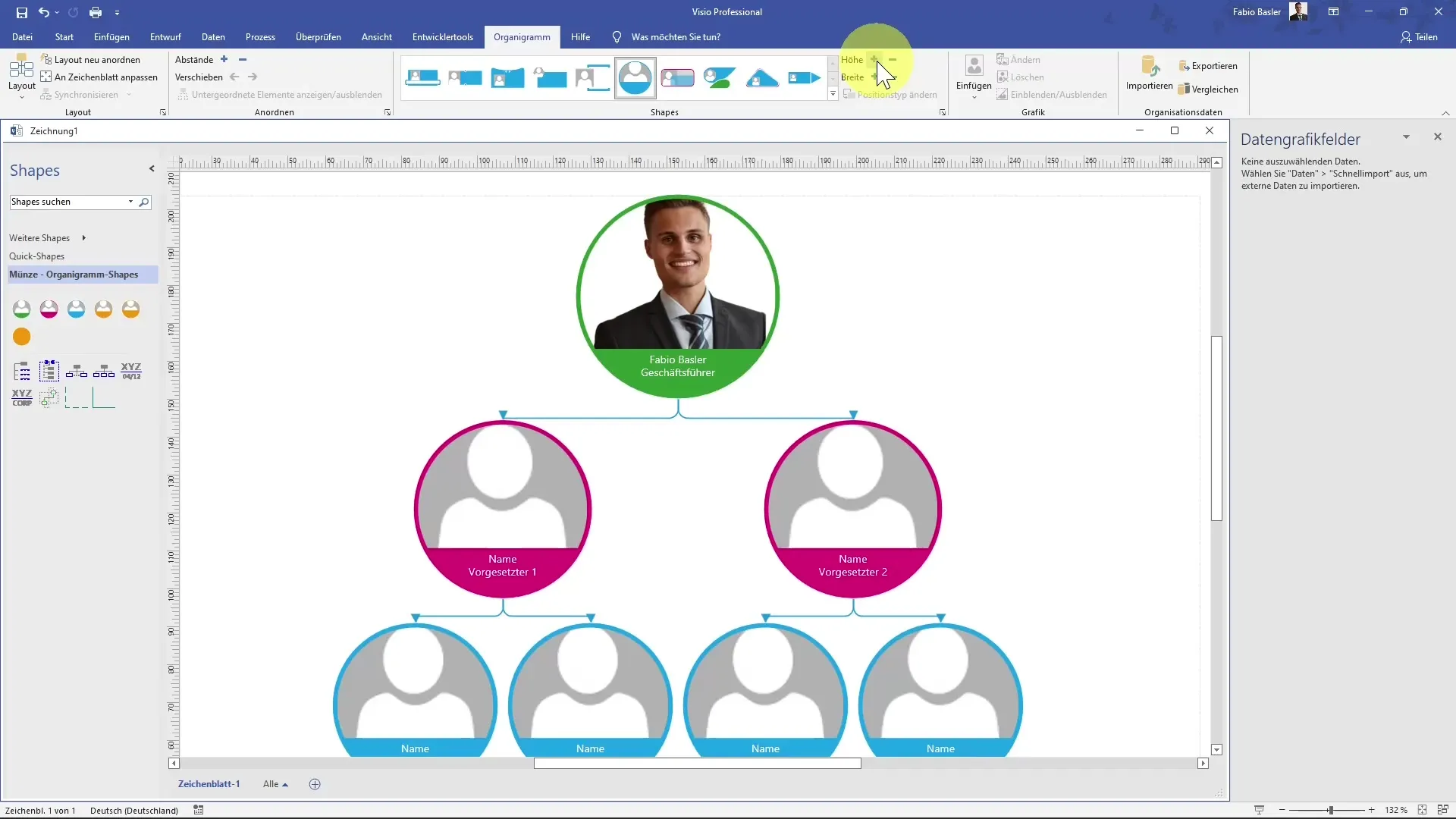
Не забувайте регулярно налаштовувати вигляд поточного вікна, щоб завжди мати найкращий вигляд вашої організаційної діаграми. Ви можете зробити це за допомогою налаштувань вигляду праворуч.
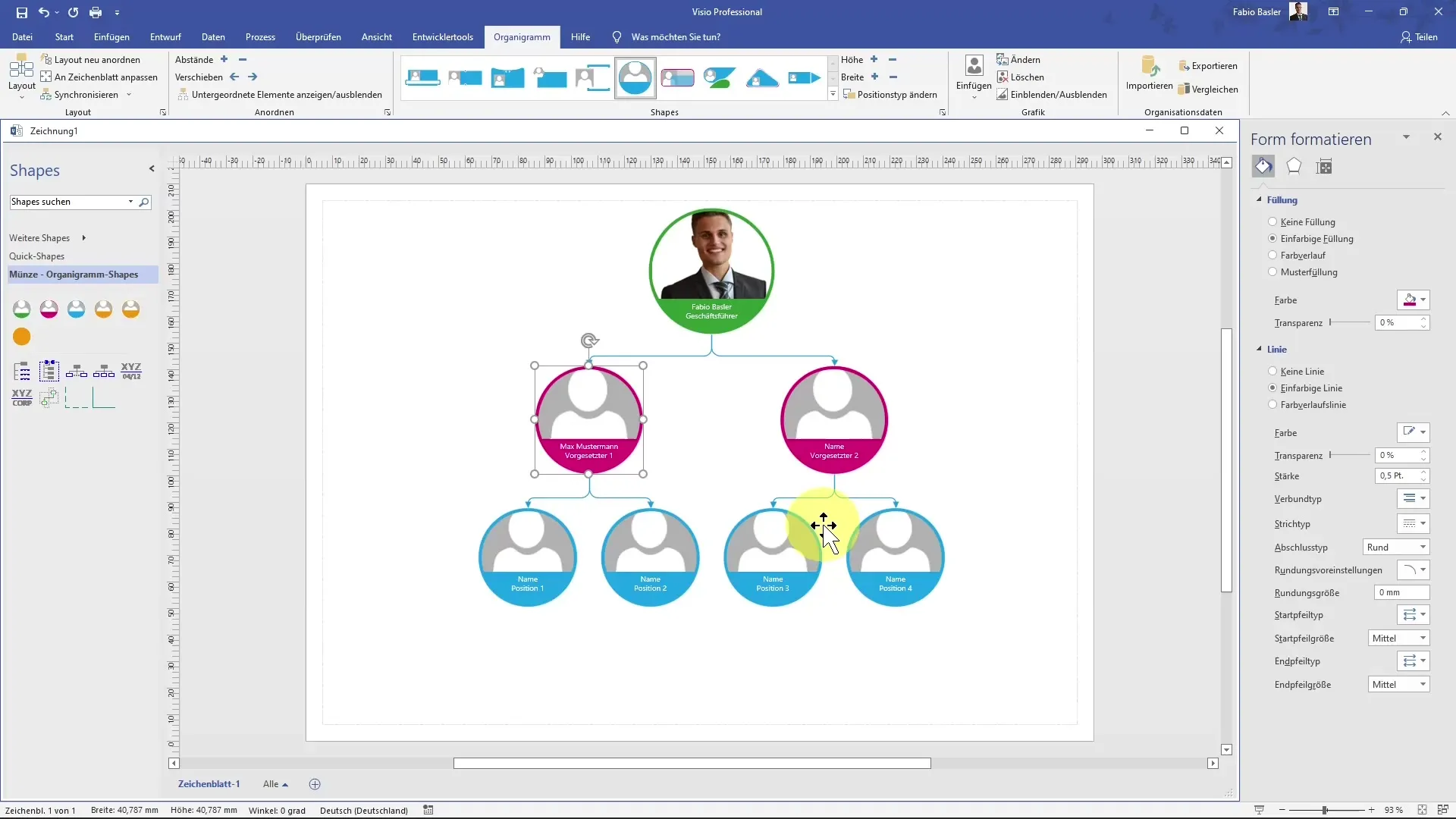
Якщо ви хочете, щоб організаційна діаграма продовжувала зростати, ви можете в будь-який час додати нові фігури і з'єднати їх відповідним чином. Просте додавання з'єднувачів між фігурами дозволяє чітко візуалізувати ієрархію.
Підсумок
У цьому посібнику ви дізналися, як створити професійну організаційну діаграму в MS Visio. Від вибору шаблонів і редагування фігур до налаштування макета - тепер ви добре підготовлені, щоб ефективно і привабливо представити ієрархічну структуру вашої організації.


